Grundlagen zum Drucken
|
|
|
|
Informationen zu speziellen Druckfunktionen finden Sie im Benutzerhandbuch, Erweitert (siehe Erweiterte Druckfunktionen verwenden). |
|
|
|
|
Wenn Sie unter Mac oder Linux arbeiten, siehe Drucken unter Mac oder Drucken unter Linux. |
Das folgende Fenster bezieht sich auf das Programm ‚Editor' unter Windows 7.
-
Öffnen Sie das Dokument, das Sie drucken möchten.
-
Wählen Sie im Menü .
-
Wählen Sie das Gerät aus der Liste aus.
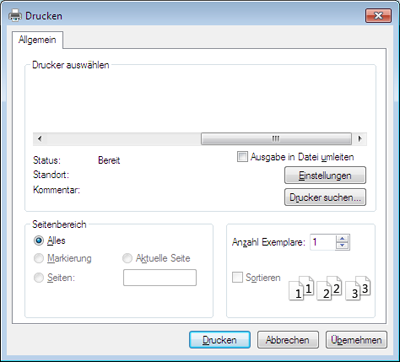
-
Die allgemeinen Druckeinstellungen einschließlich der Anzahl der Exemplare und des Seitenbereichs werden im Fenster festgelegt.
![[Anmerkung]](../../common/icon_note.png)
Um die verfügbaren erweiterten Druckfunktionen zu nutzen, klicken Sie im Fenster auf oder (siehe Druckeinstellungen öffnen).
-
Um den Druckauftrag in Kraft zu setzen, klicken Sie im Fenster auf oder .
Abbrechen eines Druckauftrags
Wenn der Druckauftrag in einer Druckerwarteschlange oder im Spooler wartet, können Sie den Druckauftrag wie folgt abbrechen:
-
Sie können das Fenster dadurch aufrufen, indem Sie in der Windows-Taskleiste auf das Gerätesymbol (
 ) doppelklicken.
) doppelklicken. -
Sie können den aktuellen Auftrag auch abbrechen, indem Sie auf dem Bedienfeld auf
 () drücken.
() drücken.
Druckeinstellungen öffnen
|
|
|
|
-
Öffnen Sie das Dokument, das Sie drucken möchten.
-
Wählen Sie im Menü „Datei“ die Option .
-
Wählen Sie das Gerät aus der Liste aus.
-
Klicken Sie auf oder .

![[Anmerkung]](../../common/icon_note.png)
-
Um Papier und Toner zu sparen, können Sie vor dem Drucken auf Eco schalten (siehe Easy Eco Driver).
-
Sie können den aktuellen Druckerstatus einsehen, indem Sie auf die Schaltfläche klicken (siehe Samsung-Druckerstatus verwenden ).
-
Der Druckertreiber enthält eine Benutzerschnittstelle, die für Touchscreens optimiert ist. Um diese Benutzerschnittstelle zu benutzen, klicken Sie auf Samsung Drucker-Center > und wählen dann (siehe Samsung Drucker-Center verwenden).
-
Die Option , die auf jeder Registerkarte der Voreinstellungen mit Ausnahme der Registerkarte angezeigt wird, ermöglicht Ihnen die Speicherung der aktuellen Voreinstellungen für zukünftige Verwendung.
Gehen Sie wie nachfolgend beschrieben vor, um einen zu speichern.
-
Ändern Sie die Einstellungen auf den Registerkarten wie gewünscht.
-
Geben Sie im Eingabefeld einen Namen für die Voreinstellung ein.
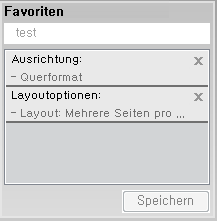
-
Klicken Sie auf .
-
Geben Sie einen Namen und eine Beschreibung ein, und wählen Sie das gewünschte Symbol.
-
Klicken Sie auf . Beim Speichern eines werden alle aktuellen Treibereinstellungen gespeichert.
|
|
|
|
Um eine gespeicherte Einstellung zu verwenden, wählen Sie diese auf der Registerkarte . Das Gerät druckt nun entsprechend den von Ihnen gewählten Einstellungen. Wollen Sie eine gespeicherte Voreinstellung löschen, wählen Sie sie auf der Registerkarte und klicken dann auf . |
Wählen Sie im Fenster die betreffende Option und drücken Sie dann auf der Tastatur die Taste .
Die Funktion verringert den Toner- und Papierverbrauch. Die Funktion ermöglicht Ihnen, Druckressourcen zu sparen und umweltfreundliche zu drucken.
Sobald Sie auf dem Bedienfeld auf die Taste Eco drücken, wird der Öko-Modus freigeschaltet. Die Standardeinstellung für den Öko-Modus lautet: (2) und . Je nach Modell sind möglicherweise nicht alle Funktionen verfügbar.
|
|
|
|
|
|
|
|
Je nach verwendetem Druckertreiber ist es möglich, dass die Funktion "Leere Seiten überspringen" nicht ordnungsgemäß funktioniert. Falls die Funktion "Leere Seiten überspringen" nicht ordnungsgemäß funktioniert, aktivieren Sie diese Funktion über den Easy Eco Driver (siehe Easy Eco Driver). |
Öko-Modus über das Bedienfeld einstellen
Sobald Sie auf dem Bedienfeld auf die Taste Eco drücken, wird der Öko-Modus freigeschaltet. Die Standardeinstellung für den Öko-Modus lautet: (2) und .
|
|
|
|
Falls Sie den Öko-Modus mit Passwortschutz über SyncThru™ Web Service Registerkarte ( > > > ) oder Samsung Easy Printer Manager ( > )einschalten, wird die Meldung angezeigt. Soll dann der Status Öko-Modus geändert werden, muss das Passwort eingegeben werden. |
Um den Öko-Modus einzustellen, wechseln Sie auf das Eco-Register. Wird das Öko-Symbol angezeigt ( ), dann bedeutet das, dass der Öko-Modus gegenwärtig eingeschaltet ist.
), dann bedeutet das, dass der Öko-Modus gegenwärtig eingeschaltet ist.
Eine andere Möglichkeit, die Funktion Eco-Druck zu nutzen, besteht darin, die Anwendung Easy Eco Driver zu benutzen. Siehe Easy Eco Driver.
Öko-Optionen
-
: Es gilt die über das Bedienfeld des Druckers vorgenommene Einstellung.
-
: Deaktiviert den Öko-Modus.
-
: Aktiviert den Öko-Modus. Aktiviert die verschiedenen Öko-Einstellungen, die Sie benutzen wollen.
-
: Wenn der Administrator die Funktion Öko-Modus passwortgeschützt hat, dann müssen Sie das Passwort eingeben, um den gegenwärtigen Status zu ändern.
Ergebnis-Simulator
zeigt die geschätzten Wirkungen der von Ihnen gewählten Einstellung an: der Prozentsatz der verringerten Kohlenstoffemission und des verbrauchten Stroms sowie die eingesparte Papiermenge.
-
Das Ergebnis wird auf Grundlage der Annahme berechnet, dass bei ausgeschaltetem Öko-Modus insgesamt 100 Papierseiten ohne Leerseiten bedruckt würden.
-
Herangezogen wird der Berechnungskoeffizient zu CO2, Energie und Papier der , der Index des Ministeriums für innere Angelegenheiten und Kommunikation Japans und www.remanufacturing.org.uk. Jedes Modell verfügt über einen anderen Index.
-
Der Stromverbrauch im Druckmodus bezieht sich auf den durchschnittlichen Stromverbrauch beim Drucken dieses Geräts.
-
Die tatsächlich angezeigte Menge ist nur ein Schätzwert, die tatsächliche Menge variiert abhängig vom verwendeten Betriebssystem, von der Rechenleistung, von der Anwendungssoftware, von der Verbindungsmethode, vom Medium (Dicke), vom Medienformat, von der Komplexität des Auftrags usw.